
Copia de seguridad de fotos para Android: Los 8 mejores métodos directos

Nuestros dispositivos Android se han convertido en un depósito de recuerdos preciosos capturados a través de fotos. Existe el riesgo de perder fotos si tu dispositivo Android sufre problemas técnicos, se pierde, es robado o se destruye, entre otras cosas. Para garantizar la seguridad y el acceso a estos recuerdos, es fundamental realizar copias de seguridad de las fotos en tu teléfono Android con regularidad.
¿Cómo hacer una copia de seguridad de fotos en Android ? Este artículo profundizará en varios métodos y guías paso a paso para hacer copias de seguridad de fotos de forma eficiente, con y sin los servicios de Google.
Últimamente, la Copia de Seguridad Automática Android ha dado mucho que hablar gracias a sus sencillos pasos. Facilita enormemente la copia de seguridad de fotos, por lo que sigue siendo un tema de conversación.
Pasos a seguir:
1. Encienda el dispositivo Android y luego haga clic en " Menú ".
2. Seleccione " Fotos " y luego abra " Google+ ".
3. Seleccione “ Menú ”, que estará visible en la esquina superior izquierda.
4. En el menú desplegable, seleccione " Configuración " y haga clic en " Copia de seguridad automática ". El proceso de copia de seguridad se iniciará automáticamente.
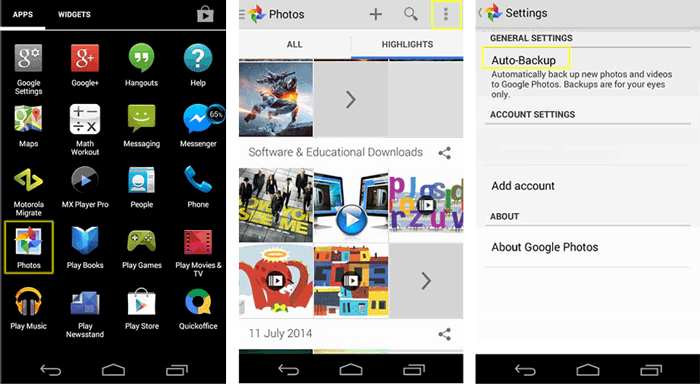
Si te preguntas "¿Cómo hago una copia de seguridad de todas mis fotos en Android ?", una herramienta profesional y fácil de usar para gestionar fotos Android será tu mejor opción. Tras descargar Coolmuster Android Assistant , el programa Android hacer copias de seguridad de fotos de Android a tu PC, podrás realizar copias de seguridad de tus fotos sin errores en dos sencillos pasos. Así, ya no tendrás que preocuparte por cómo hacer una copia de seguridad de tus fotos desde un teléfono Android a tu PC. Hacer copias de seguridad de fotos de Android a tu PC es ahora más fácil con Coolmuster Android Assistant .
¿Cómo puede ayudarte Coolmuster Android Assistant ?
A continuación te explicamos cómo hacer una copia de seguridad de tus fotos Android en tu computadora con Coolmuster Android Assistant :
01 Inicie Coolmuster Android Assistant y luego conecte el dispositivo Android con un cable USB.

Una vez detectado el dispositivo, se te pedirá que elijas los datos que quieres respaldar. Pulsa el icono de " Fotos " y marca las que deben respaldarse. Haz clic en " Exportar " para que se realice la transferencia. ¡Con este paso, terminarás tu copia de seguridad de fotos Android !

Alternativamente, también puede completar la copia de seguridad de fotos Android con un clic utilizando su función Copia de seguridad con un clic.
Para hacerlo, simplemente vaya a " Super Toolkit " > " Copia de seguridad " > marque la opción " Fotos " > " Hacer copia de seguridad " para hacer una copia de seguridad de todas las fotos de Android a PC o Mac con un simple clic.

Guía de vídeo
Coolmuster Android Backup Manager es una herramienta fantástica que te ayuda a respaldar y restaurar datos Android de forma rápida, sencilla y segura. Admite archivos como contactos, mensajes, registros de llamadas, fotos, música, videos, documentos y aplicaciones. Gracias a su interfaz sencilla e intuitiva, puedes respaldar fotos de Android a tu computadora sin esfuerzo. Coolmuster Android Backup Manager es compatible con teléfonos Android 6.0 o superior, incluyendo Android 15. También es totalmente compatible con teléfonos Android .
A continuación se muestra la guía sobre cómo realizar copias de seguridad de fotos en Android de Coolmuster Android Backup Manager :
01 Ejecute Coolmuster Android Backup Manager en su computadora y luego conecte su teléfono Android a la PC mediante un cable USB. Una vez detectado su dispositivo Android , seleccione la opción " Copia de seguridad ".

Accederás a la página de copias de seguridad, donde podrás seleccionar los elementos que deseas respaldar. Marca la casilla " Fotos " y personaliza la ubicación de las copias de seguridad en tu PC. Después, haz clic en " Copia de seguridad " para respaldar las fotos de Android a la PC.

Guía de vídeo
Google Drive puede ser otra opción fiable para hacer copias de seguridad de fotos. Puedes seguir estos pasos para hacer una copia de seguridad de fotos Android a través de Google Drive:
1. Abra la aplicación Google Drive en su dispositivo Android .
2. Toque el ícono " + " para cargar fotos o seleccione las fotos existentes que desea respaldar.
3. Elija la carpeta de destino o cree una nueva, luego toque " Cargar ".

¿Perdiste fotos de tu teléfono Android ? No te preocupes, aquí puedes aprender a recuperar fotos borradas del almacenamiento interno Android .
Se ha observado que, al buscar cómo hacer copias de seguridad de fotos en Android , usar Google+ es una de las opciones favoritas. Para usar esta Android , siga estos pasos:
1. Abra la aplicación Google+ y luego haga clic en " Menú " para que el menú de Configuración se haga visible en la pantalla.
2. Haga clic en “ Configuración ” y luego haga clic en la opción “ Cámara y fotos ”.
3. Haga clic en " Copia de seguridad automática ".
4. Asegúrate de que la " Copia de seguridad automática " esté activada. Cuando esté activada, selecciona la configuración detallada de la copia de seguridad que prefieras. ¡Eso es todo! ¡Sencillo!
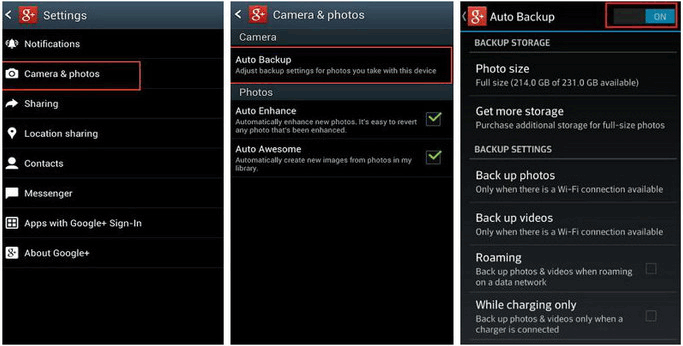
Puedes respaldar fotos Android en Google en cuestión de minutos con Google Fotos . Si quieres saber cómo respaldar fotos en Android con este método, debes saber que tendrás que seguir los pasos más sencillos que probablemente hayas visto, lo que hace que la tarea sea bastante sencilla.
Pasos a seguir:
1. Abra Google Photos en su dispositivo Android .
2. Inicie sesión en su cuenta de Google.
3. En la parte superior, haga clic en " Menú ".
4. Seleccione " Configuración " y luego toque " Copia de seguridad y sincronización ". Active la opción "Copia de seguridad y sincronización".
5. Elija la configuración de copia de seguridad que desee, como cargar en alta calidad o calidad original.

¿No puedes hacer copias de seguridad en Google Fotos? Aquí tienes 8 soluciones y 2 alternativas.
Solución de problemas comunes: ¿Google Fotos no realiza copias de seguridad? [Solución de problemas]Dropbox se ha vuelto cada vez más popular para respaldar fotos Android en la nube. Es innegable que, gracias a esta herramienta, respaldar fotos de teléfonos Android se ha simplificado enormemente.
Pasos a seguir:
Asegúrate de tener instalada la última versión de Dropbox . Si no la tienes, solo te llevará unos minutos. Crea una cuenta o haz clic en " Registrarse " para iniciar la copia de seguridad de fotos Android .
2. Haz clic en " FOTOS " y luego en " ACTIVAR " para activar la copia de seguridad. ¡Así de fácil!

Nota: ¿Cómo puedes gestionar tus fotos Android ? Consulta este artículo para seleccionar una aplicación profesional.
Este método se ha considerado a menudo como una solución anticuada para hacer copias de seguridad de fotos de Android , así como para eliminar las imágenes de Android copias de seguridad automáticas. No es muy complejo. Aun así, al igual que con los métodos mencionados, la transferencia se realizará, pero para garantizar que todo funcione correctamente, contar con un software como el reconocido Coolmuster Android Assistant puede ser de gran ayuda.
Pasos a seguir:
1. Conecte su dispositivo Android a su computadora mediante un cable USB.
2. Abra el dispositivo en el Explorador de archivos ( Windows ) o Finder ( Mac ).
3. Localiza la carpeta “ DCIM ” o “ Imágenes ” en tu dispositivo Android .
4. Copie las fotos que desea respaldar y péguelas en una carpeta en su computadora.

Como puedes concluir, existen 8 métodos para respaldar fotos. Pueden ser útiles cuando tienes prisa, pero no se comparan con el servicio que ofrecen programas como Coolmuster Android Assistant y Coolmuster Android Backup Manager . Por lo tanto, realiza cualquier respaldo de fotos con cuidado para tenerlas disponibles en cualquier momento, sin importar la situación.
Artículos relacionados:
¿Se han perdido fotos de tu teléfono Android ? Causas y soluciones
¿Por qué no puedo ver mis fotos en la galería? Soluciónalo y recupera tus fotos.
Cómo encontrar fotos ocultas en Android : tutorial paso a paso
Las 7 mejores formas de transferir fotos de Android a Android





